Kako sliku učiniti jasnijom online i na mobilnim uređajima
Često završimo s mutnom fotografijom, uglavnom ako je brzo snimimo kad smo u žurbi. Zbog toga ponekad snimamo stotine slika prije nego što dobijemo onu savršeno fokusiranu i jasnu na naše zadovoljstvo. Budući da možete koristiti program na mreži kako biste slike učinili oštrijima, nećete morati iznova snimati toliko snimaka iste stvari. U ovom ćete postu naučiti mnoge tehnike koje vam mogu pomoći u izradi fotografija s većom jasnoćom. U sljedećim odjeljcima pročitajte različita rješenja o tome kako učiniti sliku jasnijom online i na mobilnim uređajima.
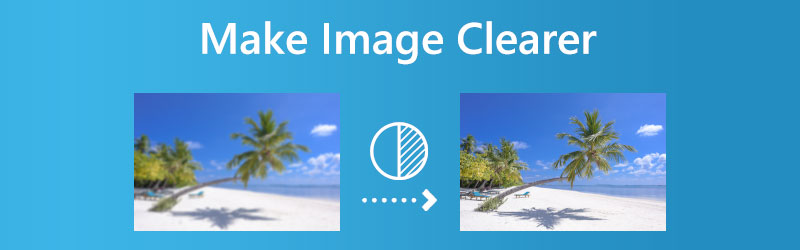

Dio 1. Kako učiniti sliku jasnijom na radnoj površini
1. Vidmore
Isticanje jasnoće vaših fotografija nikada nije bilo jednostavnije nego što je to slučaj Vidmore Free Image Upscaler. Mogućnosti automatskog uklanjanja zamućenja Vidmorea omogućuju obradu vaše datoteke u samo jednoj minuti nakon što je učitana. Umjetna inteligencija poboljšava jasnoću slika. Osim toga, ovu aplikaciju možete koristiti u bilo kojem pregledniku koji je instaliran na vašem uređaju. Ova funkcija koristi algoritam koji je obrazovan korištenjem ogromne zbirke fotografija, koju možete koristiti. Uz pomoć Vidmore Free Image Upscalera, sada možete naučiti kako slike učiniti jasnijima na mreži.
Korak 1: Sliku možete učiniti jasnijom ako posjetite početnu stranicu web stranice. Pritisnite gumb koji glasi Učitaj sliku, a zatim dođite do slike koju želite učiniti transparentnijom.
Isprobajte Image Upscaler sada!
- Poboljšajte kvalitetu fotografije.
- Povećaj sliku na 2X, 4X, 6X, 8X.
- Vratite staru sliku, uklonite zamućenje fotografije itd.

Korak 2: Nakon što prenesete sliku, ponudit će vam se izbor između mnogo različitih stupnjeva ljestvice koje ćete primijeniti na nju. Korisnici Vidmorea mogu povećati fotografije na veličinu koja je i do osam puta veća od originala.
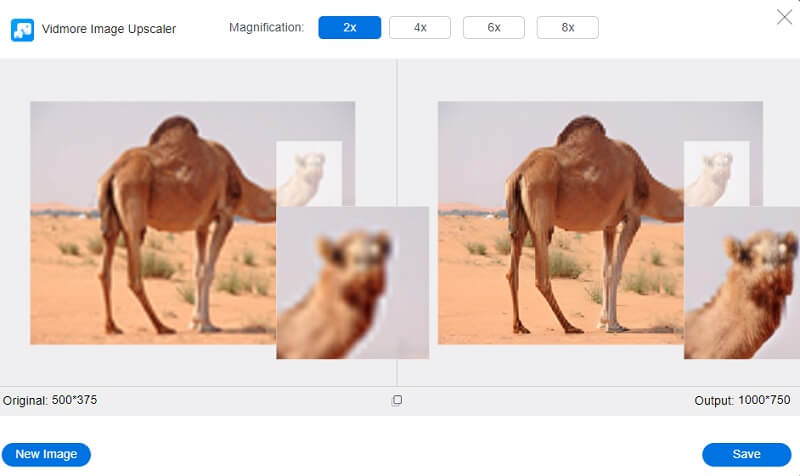
Korak 3: Ako ste već dosegli minimalnu zahtijevanu veličinu, možete ga slobodno nastaviti pohranjivati u svoju datoteku. U ovom trenutku nije ga potrebno ukloniti. Provjerite jesu li vaše promjene spremljene klikom na Uštedjeti ikona.
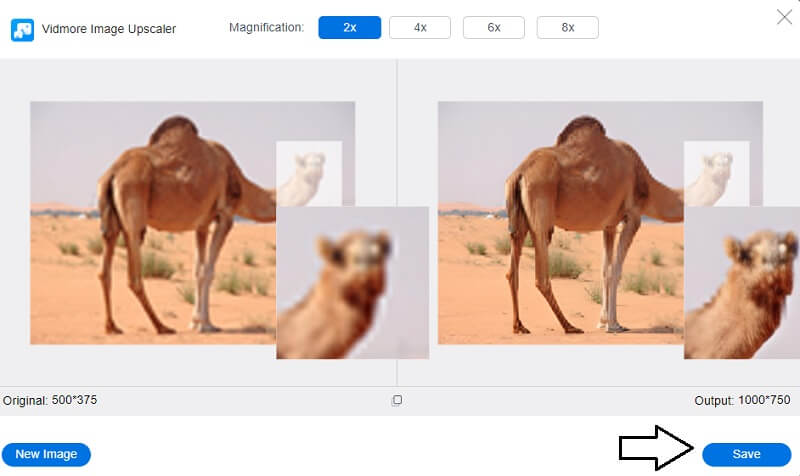
2. PicWish
PicWish je izuzetno učinkovit i besplatan program temeljen na webu koji će vam pomoći u poboljšanju jasnoće vaših fotografija. Ovaj program koristi tehnologiju umjetne inteligencije kako bi vam pružio sliku visoke razlučivosti koju možete dodatno poboljšati tako da ima dvostruko ili četiri puta veći ukupni broj piksela. Svoje pikselizirane slike možete pretvoriti u slike visoke razlučivosti jednim klikom, a proces je besprijekoran. Pomoću PicWisha možete odmah učiniti nejasnu sliku jasnom, bez obzira je li slika osobe, proizvoda ili grafike. Osim toga, ova aplikacija nudi razne funkcije koje će vam dobro doći dok radite na projektu uređivanja slika.
Korak 1: Idite na web mjesto povezano s uslužnim programom za poboljšanje slike. Možete pristupiti sučelju i kliknuti Učitaj sliku gumb za učitavanje potrebne fotografije.
Korak 2: Nakon što odredite razinu sofisticiranosti koju biste trebali primijeniti na svoje slike, kliknite Prijavite se dugme.
Korak 3: Svoj rad možete spremiti klikom na preuzimanje datoteka opcija kada završite.
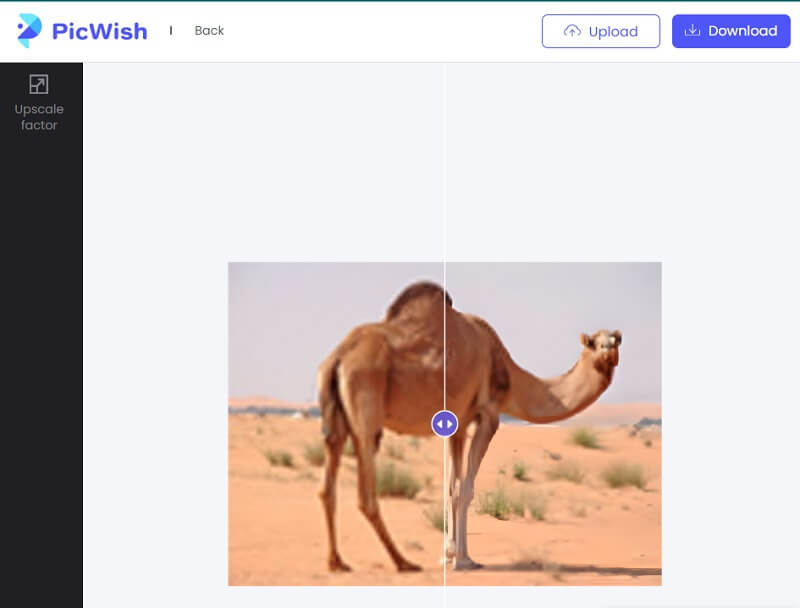
3. VanceAI
Koristeći VanceAI pojačivač slike, možete poboljšati jasnoću svojih fotografija. Uz pomoć njegove funkcije dubokog učenja, moći ćete dobiti jasnu sliku u nekoliko minuta. Umjetna inteligencija za uklanjanje zamućenja koju koristi ova aplikacija nedavno je razvila algoritme za uklanjanje zamućenja pri pokretu, što olakšava ispravljanje fotografija koje nisu u fokusu. Korištenjem ovog programa možete snimiti sliku niže kvalitete i pretvoriti je u onu više kvalitete tako što ćete razumjeti kako učiniti fotografiju jasnijom na internetu.
Korak 1: Proces korištenja Vance AI je jednostavan. Da biste uklonili šum na slici, morate je učitati s fotografijom s koje želite ukloniti šum i zatim pritisnuti Početak gumb za obradu.
Korak 2: Ovaj mrežni alat za jasniju sliku prikazat će pregled izmjena audio datoteke nakon obrade zadatka i smanjenja šuma.
Korak 3: Možete slobodno preuzeti i zadržati fotografiju kad god ste zadovoljni kako vam je ispala.
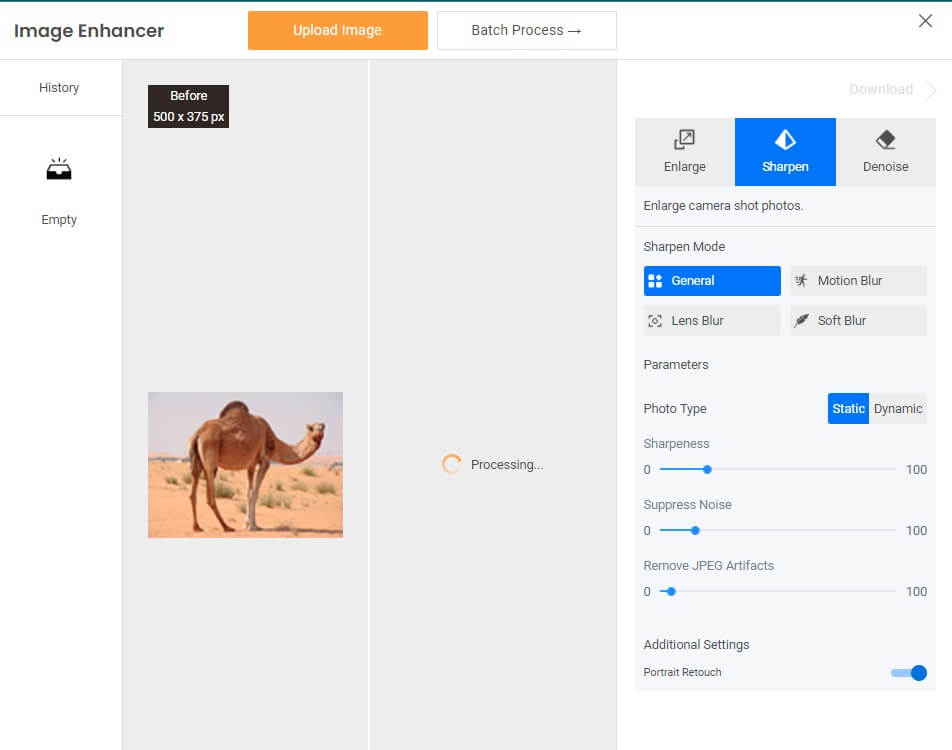
Dio 2. Učinite sliku jasnijom na iPhoneu i Androidu
1. Poboljšajte kvalitetu fotografije
Značajka izoštravanja u aplikaciji Enhance Photo Quality, koju možete preuzeti iz trgovine Google Play, jedna je od najmoćnijih trenutno dostupnih. Svatko tko želi uređivati svoje mutne slike trebao bi preuzeti ovaj softver jer je jednostavan i ima sve potrebne alate. Međutim, preporučljivo je napraviti nekoliko podešavanja i zatim pregledati sliku kako biste vidjeli kako su promjene ispale. Kada se alati za izoštravanje koriste preagresivno, mogu nastati artefakti na slici, koji umanjuju izgled slike u cjelini. Kao i većina drugih aplikacija, aplikacija ima reklamni banner koji se pojavljuje u donjem dijelu zaslona. Možete podnijeti malo nerviranja ako to znači dobiti nešto besplatno.
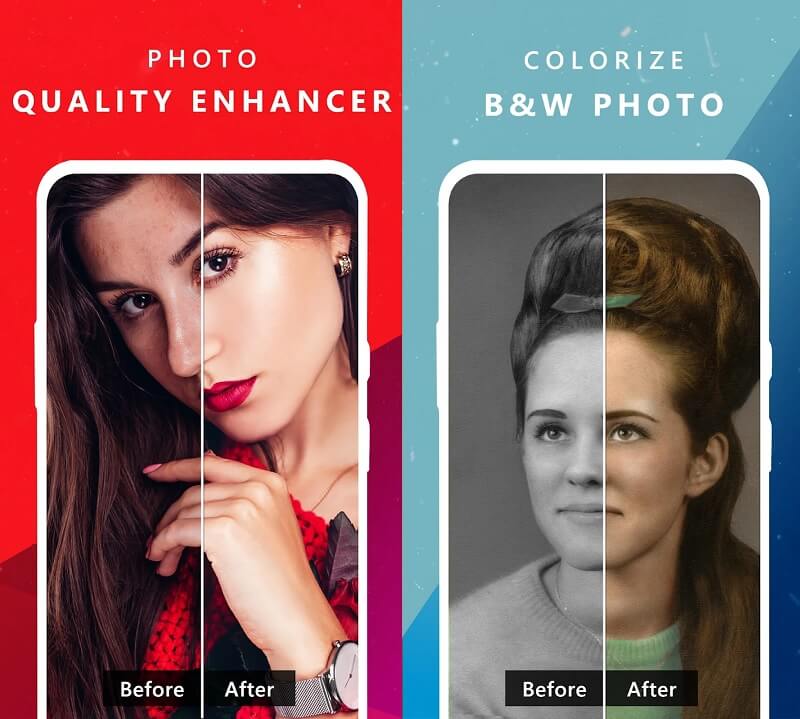
2. Vividit Photo Enhancer
Vividit je softver dostupan za iOS i Android koji može ispraviti mutne fotografije samo jednim klikom. Sadrži tehnologiju umjetne inteligencije koja korisnicima bez profesionalnog znanja o fotografiji omogućuje trenutačno poboljšanje rezolucije svojih slika samo jednim potezom. Ovaj softver dolazi s zbirkom značajki, od kojih su neke uslužni programi, sve u jednom praktičnom paketu. Može poboljšati fotografije, vratiti pikselizirane slike, popraviti mutne fotografije i ukloniti sve iz pozadine fotografije što ne želite. Možete ga dobiti besplatno ili ako više volite verziju koja se plaća, možete je isprobati tri dana bez rizika.
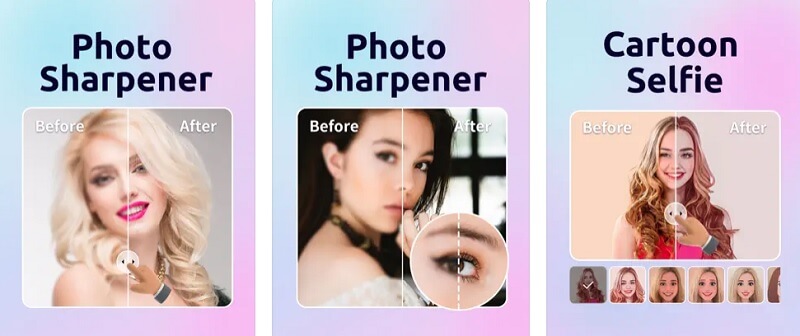
Dio 3. Često postavljana pitanja o tome kako sliku učiniti jasnijom
Je li istina da su slike s boljom rezolucijom bolje?
Ako je razlučivost veća, bit će više piksela po inču. To će rezultirati s više informacija o pikselima, pružajući sliku više kvalitete i više detalja. Slike manje razlučivosti imaju malo piksela; ako je tih nekoliko dovoljno veliko, mogli bi postati vidljivi na slici. Slike viših razlučivosti imaju veći broj piksela.
Koji format rezultira jasnijim slikama?
JPG je očita opcija za datoteke fotografija budući da ima nominalnu veličinu datoteke. GIF je standardni format za grafičke slike; međutim, indeksirana boja se ne koristi često za fotografije u boji.
Što se jasnije vidi, JPEG ili PNG?
PNG format je precizniji. Činjenica da je kompresija PNG-a bez gubitaka, za razliku od JPEG kompresije s gubitkom, najznačajnija je prednost korištenja PNG-a u odnosu na JPEG. To znači da se kvaliteta slike ne smanjuje kada se otvori i spremi nekoliko puta. PNG je također dobar u rukovanju slikama s velikim detaljima i kontrastom.
Zaključci
Otkako znaš kako sliku učiniti većom i jasnijom, nema potrebe za iznova i iznova fotografirati. Vi ste odgovorni za odabir ove točke. Možete odabrati alat koji želite koristiti u ovoj situaciji.


